
Dans cette section : |
|
Vous pouvez changer les options qui s'appliquent à un rapport actif. L'onglet option rapport actif est situé sur la partie supérieure de l'interface Application Studio et n'est accessible qu'après avoir sélectionné une sortie de rapport actif. L'onglet Options générales est montré dans l'image suivante.

Vous pouvez changer la pagination d'un rapport et le nombre de lignes récupérées. Le groupe Invites de tableau de bord actif est présenté dans l'image suivante.
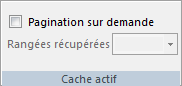
Les commandes sont :
Lorsqu'une pagination à la demande est activée, la visionneuse affiche une page de la sortie du rapport et des contrôles de navigation. Vous utilisez les contrôles de navigation pour changer la page de rapports qui apparaît dans la visionneuse.
Votre navigateur consiste en deux cadres, le cadre rapport et le cadre panneau de contrôle de visualisation. Le panneau de rapport est le panneau le plus grand et contient une page de sortie de rapport. Lors de la première exécution d'un rapport, le panneau de rapport contient la première page de la sortie de rapport.
Le cadre Visionneuse panneau de contrôle comprend les contrôles que vous utilisez pour naviguer dans le rapport et pour rechercher une chaîne. Les contrôles de navigation vous permettent d'afficher la prochaine page ou la page précédente, la première ou la dernière page ou une page particulière. Vous utilisez la fonction de recherche pour localiser une page du rapport contenant la chaîne de recherche que vous avez spécifiée.
Le nombre de lignes récupérées dans la sortie. 100 est la valeur par défaut.
Vous pouvez indiquer un mot de passe pour accéder aux rapports actifs, et aussi renseigner la date d'expiration pour que le rapport actif ne soit plus accessible après cette date. Le groupe Types de sortie est montré dans l'image suivante.
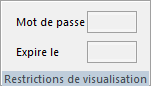
Les commandes sont :
Renseigne un mot de passe qui doit être entré pour visualiser la sortie du rapport actif.
est toute chaîne de caractères contenant jusqu'à 32 caractères. Seuls les caractères anglais alphanumériques standards sont permis dans le mot de passe pour un rapport actif au format AHTML. Les caractères National Language Support (NLS) ne sont pas autorisés dans le mot de passe. Tout caractère NLS dans le mot de passe pour un rapport AHTML rend le mot de passe invalide.
La date d'expiration des rapports actifs et la sortie de rapport ne peuvent plus être visualisées (affichées).
Entrez la date d'expiration au format année, mois, jour (yymmdd) ou au format jour (1-999 DAYS) où la valeur indique le nombre de jours entre la date en cours et la date d'expiration du rapport. Les valeurs valides sont entre 1 et 999 lignes. Notez que vous devez obligatoirement entrer le numéro et le mot DAYS au sein de la valeur.
Vous pouvez changer quel moteur graphique vous utilisez pour la création de graphiques. Le groupe Types de graphiques est affiché dans l'image suivante.

Les commandes sont :
Vous pouvez sélectionner quel moteur graphique vous utilisez pour la création de graphiques. Les options que vous pouvez sélectionner sont :
<non définie>. Aucune sélection n'a été faite.
Standard. Les graphiques JavaScript par défaut seront utilisés.
Flash. Cette option va changer le moteur pour utiliser des graphiques Fusion.
HTML5. Cette option va changer le moteur pour utiliser des graphiques Haut. C'est le moteur graphique par défaut pour les rapports formatés AHTML et FLEX.
Flex. Cette option va changer le moteur pour utiliser des graphiques Flex, si disponible.
Vous pouvez indiquer la couleur, la position, et les options disponibles pour les calculs. Le groupe Requêtes est montré ci-dessous.
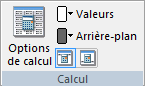
Les commandes sont :
Vous permet d'activer les calculs sur les champs dans le rapport. Tous les champs visibles dans le rapport apparaissent dans la liste colonnes dans l'ordre dans lequel ils apparaissent dans le rapport. Les champs masqués n'apparaissent pas dans la liste Colonne.
Vous pouvez sélectionner un calcul pour chaque champ dans la liste Colonne à partir de la liste déroulante calcul. Les options de calcul sont déterminées par le type de champ. Si un champ est au format alphanumérique, la liste déroulante en contient comptage et comptage distinct (Count/Count Distinct). Si le champ est au format numérique, la liste déroulante contient somme, moyenne, comptage, comptage distinct, minimum, et maximum.
Ouvre la fenêtre de dialogue Couleur, où vous pouvez sélectionner la couleur de fond.
Ouvre la fenêtre de dialogue Couleur, où vous pouvez sélectionner la couleur de fond.
Affiche les calculs au sommet du rapport.
Affiche les calculs en bas du rapport.
Vous pouvez changer la visibilité, la réduction, et la position d'une légende. Le groupe Options est présenté dans l'image suivante.
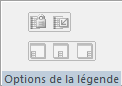
Les commandes sont :
Indique la légende comme étant toujours visible.
Indique la légende comme étant déployable.
Minimise la légende et la déplace en bas à gauche.
Minimise la légende et la déplace en bas au centre.
Minimise la légende et la déplace en bas à droite.
Vous pouvez utiliser ce groupe pour afficher plusieurs rapports différemment. Le groupe Types de sortie est montré dans l'image suivante.
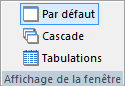
Les commandes sont :
Visualiser plusieurs rapports avec des fenêtres par défaut.
Visualiser plusieurs rapports avec des fenêtres en cascade.
Visualiser plusieurs rapports dans une seule fenêtre avec un onglet pour chaque rapport.
Vous pouvez figer la colonne sélectionnée et toutes les colonnes situées à gauche de cette colonne. Le groupe Types de sortie est montré dans l'image suivante.

La commande est :
Ceci permet de figer le rapport à un point particulier pour que les colonnes à gauche de ce point soient visualisables alors que l'utilisateur fait défiler les autres colonnes de rapport. Vous pouvez sélectionner n'importe quel champ présent sur le canevas rapport pour figer le rapport à ce point, ou bien vous pouvez sélectionner Aucun pour désactiver l'option Figer.
Si le rapport complet est visualisable dans la fenêtre du navigateur, alors l'option Figer ne lui est pas appliquée.
L'option Geler les colonnes n'est pas disponible pour les vues de rapports extensibles (en accordéon).
Vous pouvez indiquer l'emplacement et la couleur de la barre de statut et de la barre de navigation de page. Vous pouvez aussi spécifier si vous souhaitez afficher ou pas ces barres. Le groupe Requêtes est montré ci-dessous.
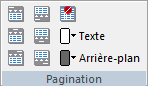
Les commandes sont :
Indique que la barre de statut d'enregistrements et la barre de navigation de page sont affichées en haut à gauche.
Indique que la barre de statut d'enregistrements et la barre de navigation de page sont affichées en haut au centre.
Indique que la barre de statut d'enregistrements et la barre de navigation de page sont affichées en haut à droite.
Indique que la barre de statut d'enregistrements et la barre de navigation de page sont affichées en bas à gauche.
Indique que la barre de statut d'enregistrements et la barre de navigation de page sont affichées en bas au centre.
Indique que la barre de statut d'enregistrements et la barre de navigation de page sont affichées en bas à droite.
Indique que la barre de statut d'enregistrements et la barre de navigation de page ne pas sont affichées.
Définit la couleur d'arrière-plan de la barre d'état de l'enregistrement et de navigation. Ouvre la fenêtre de dialogue Couleur.
Définit la couleur d'arrière-plan de la barre d'état de l'enregistrement et de navigation. Ouvre la fenêtre de dialogue Couleur.
Les utilisateurs peuvent appliquer la visualisation des données à des champs numériques dans un rapport actif. Vous pouvez désigner les couleurs des barres et indiquer des couleurs différentes pour les valeurs positives et négatives. Noir est la couleur par défaut des valeurs positives et négatives. Le groupe Requêtes est montré ci-dessous.

Les commandes sont :
Indique la couleur des valeurs numériques positives. Ouvre la fenêtre de dialogue Couleur.
Indique la couleur des valeurs numériques négatives. Ouvre la fenêtre de dialogue Couleur.
Indique quel jeu d'icône sera utilisé dans votre rapport actif.
Vous pouvez indiquer la couleur d'une ligne de données en plaçant le pointeur de la souris sur la ligne ou lorsque vous sélectionnez cette ligne. Le groupe Types de sortie est montré dans l'image suivante.
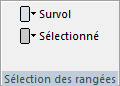
Les commandes sont :
Indique la couleur d'une ligne de données lorsque vous posez le pointeur de la souris sur la ligne. Ouvre la fenêtre de dialogue Couleur.
Indique la couleur d'une ligne de données lorsque vous sélectionnez cette ligne. Ouvre la fenêtre de dialogue Couleur.
Vous pouvez rendre des options spécifiques disponibles dans le rapport actif et indiquer la couleur des éléments de menu. Cliquez sur le bouton Lancement de la partie inférieure du groupe Options de menu pour afficher la boîte Personnaliser l'interactivité utilisateur, comme le montre l'image suivante.
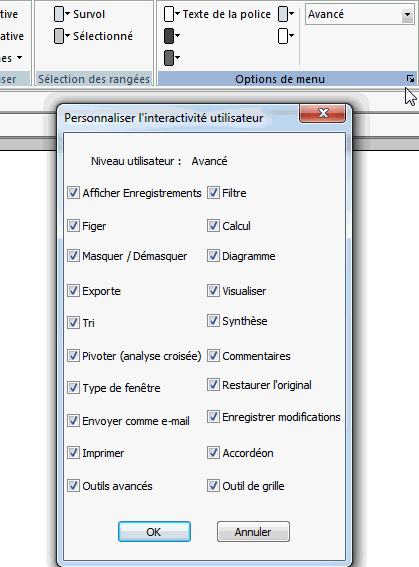
Les options sont :
Ajoute les options de pagination si sélectionnée.
Ajoute les options de filtrage si sélectionné.
Ajoute les options pour figer si sélectionné.
Ajoute les options de calcul si sélectionné.
Ajoute les options pour masquer si sélectionné.
Ajoute les options de graphique si sélectionné.
Ajoute les options d'export si sélectionné.
Ajoute les options de visualisation si sélectionné.
Ajoute les options de tri si sélectionné.
Ajoute les options de cumul si sélectionné.
Ajoute les options de pivot si sélectionné.
Ajoute les options de commentaires si sélectionnés.
Ajoute les options de fenêtre si sélectionnée.
Ajoute les options de restauration si sélectionnée.
Ajoute les options d'e-mail si sélectionné.
Ajoute les options d'enregistrement si sélectionné.
Ajoute les options d'impression si sélectionnée.
Ajoute les options d'accordéon si sélectionnée.
Ajoute les options d'outil si sélectionné.
Ajoute les options de grille si sélectionnée.
Détermine la couleur du texte du menu. Ouvre la fenêtre de dialogue Couleur.
Indique la couleur du texte de menu lorsque vous placez la souris sur le texte correspondant. Ouvre la fenêtre de dialogue Couleur.
Détermine la couleur d'arrière-plan du texte du menu. Ouvre la fenêtre de dialogue Couleur.
Indique la couleur d'arrière-plan du texte des éléments de menu lorsque vous placez la souris sur le texte correspondant. Ouvre la fenêtre de dialogue Couleur.
Détermine la couleur de bordure du texte du menu. Ouvre la fenêtre de dialogue Couleur.
Configure des options prédéfinies pour les niveaux utilisateur suivants :
Renseigne la largeur et la hauteur de rapports actifs formatés FLEX ou APDF. Le groupe Style est présenté dans l'image suivante.
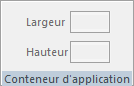
Renseigne la largeur d'un conteneur de rapport actif pour rapports formatés FLEX ou APDF.
Renseigne la hauteur d'un conteneur de rapport actif pour rapports formatés FLEX ou APDF.
| WebFOCUS |